Olá pessoal! Nesse post, vamos entender o funcionamento do incrível virtualenv, uma ferramenta simples e poderosa que permite criar ambientes isolados de desenvolvimento Python
Dessa forma é possível a utilização de diversas bibliotecas em um mesmo ambiente sem que haja conflitos entre elas.
Neste post vamos aprender:
- As vantagens ao se isolar seu ambiente de desenvolvimento Python
- Porquê escolher o virtualenv
- Como programar utilizando Python 2 e Python 3 no mesmo PC!
Portanto, se você está cansado de misturar pacotes Python ou ver aquele incômodo
erro ImportError: No module named Foo, vamos nessa!
Vá Direto ao Assunto…
- Introdução
- Primeiros Passos
- Opção
--python - Outras Opções Interessantes
- Arquivo de Configuração virtualenv.ini
- Conclusão
Introdução
Quando desenvolvemos em Python, é comum ficarmos maravilhados com o poder de suas bibliotecas.
Tudo se torna mais fácil ainda quando podemos baixá-las com um simples comando (pip install <pacote> por exemplo).
Dessa forma, se não tomarmos alguns cuidados, podemos deixar nosso ambiente de desenvolvimento lotado de bibliotecas.
Isso quando não as utilizamos algumas vezes e depois nunca mais.
Não apenas isso! Imagine o seguinte cenário: você está desenvolvendo uma aplicação, chamada CoolApp que utiliza a biblioteca powerlib em sua versão 1.0.
Por enquanto tudo ok…
Daí, algum tempo se passa e você acaba largando essa aplicação, pois cansou-se dela e ela nem era tão promissora assim.
Você começa então a desenvolver uma aplicação ultra mega powerfull, chamada TheApp, que por coincidência utiliza a mesma biblioteca (powerlib), mas em sua versão 2.0.
Bom, você inocentemente realiza o upgrade (sudo pip install --upgrade
powerlib) dessa biblioteca para sua versão 2.0 para poder continuar seu
desenvolvimento.
Então me diga: o que acontecerá caso você tente retomar o desenvolvimento da aplicação CoolApp (juntamente com o desenvolvimento da aplicação TheApp)?
Resposta: Caso você tenha instalado todas as suas bibliotecas no diretório
padrão (/usr/lib/pythonX.X/site-packages), apenas uma aplicação irá
funcionar… NOOOOOOOOOOOO!!!!
Ou seja, quando desenvolvemos Python “globalmente” e não isolamos cada ambiente de desenvolvimento, podemos ter conflitos entre versões de bibliotecas.
Outro ponto, e se quisermos desenvolver um projeto em Python 2 e outro em Python 3? Como fazer?
E ainda mais: e se você não puder instalar suas dependências no diretório
global site-packages (seu programa pode estar sendo executado em um host
remoto, por exemplo)?
Mas calma, a solução para todos os seus problemas está aqui, e chama-se virtualenv. Portanto, vamos começar entendendo melhor do que se trata!
Como o Virtualenv Funciona

O funcionamento do virtualenv é realmente simples. Ele basicamente cria uma cópia de todos os diretórios necessários para que um programa Python seja executado, isto inclui:
- As bibliotecas comuns do Python (standard library);
- O gerenciador de pacotes
pip; - O próprio binário do Python (Python 2.x/3.x);
- As dependências que estiverem no diretório
site-packages; - Seu código fonte descrevendo sua aplicação.
Assim, ao instalar uma nova dependência dentro do ambiente criado pelo
virtualenv, ele será colocado no diretório site-packages relativo à esse
ambiente, e não mais globalmente.
Assim, só esse ambiente enxergará essa dependência. Show, né?!
Primeiros Passos
Instalação
Para a instalação do virtualenv vamos precisar do pip.
Caso você ainda não tenha o gerenciador de pacotes pip, instale-o clicando aqui
e executando o script baixado com python get-pip.py.
Agora com o pip, precisamos executar apenas um comando para instalar o virtualenv:
1
$ sudo pip install virtualenv
Pronto! virtualenv instalado e funcionando! Agora vamos começar a utilizá-lo!
Inicializando um Ambiente Virtual
virtualenv possui apenas um comando! Olha que simples:
1
$ virtualenv [opções] <nome_da_pasta>
Esse comando cria um novo ambiente de desenvolvimento totalmente isolado!
No nosso caso, vamos chamar nossa pasta de ENV.
Nessa pasta são criados alguns diretórios importantes, como:
-
ENV/libeENV/include: contêm as bibliotecas de suporte ao ambiente virtual. Os pacotes baixados viapippor exemplo serão instalados emENV/lib/pythonX.X/site-packages/(não mais globalmente). -
ENV/bin: residem os binários necessários para executar o próprio Python, entre outros executáveis (como opipousetuptools). Dessa forma, os comandospython script.pyeENV/bin/python script.pyproduzem exatamente o mesmo resultado.
Script de Ativação do Ambiente Virtual
Após criar o seu novo ambiente, podemos ativá-lo com o comando:
1
$ source ENV/bin/activate
O comando source lê um arquivo e executa os comandos contidos ali.
Ao ativar o virtualenv, o diretório ENV/bin será adicionado como primeiro
registro do caminho $PATH do seu sistema operacional.
Ele também altera o padrão do seu prompt, adicionando o prefixo (ENV) para
indicar que vocês está em um ambiente controlado pelo virtualenv.
Como Desativar seu Ambiente Virtual
Para desativar um ambiente virtual e remover tudo que foi feito e instalado, retornando ao estado anterior do sistema (sem o virtualenv) basta executar:
1
2
$ deactivate
$ rm -r ENV
Fazendo isso, seu ambiente virtual é desfeito e tudo que foi copiado para este
ambiente é apagado (comando rm).
Estou desenvolvendo o DevBook, uma plataforma que usa IA para gerar ebooks técnicos profissionais. Dá uma olhada!
Opção --python
Para criarmos um novo ambiente contendo a versão do Python de sua escolha (Python 2.x ou Python 3.x), devemos informar ao virtualenv, no momento da criação de um novo ambiente, a localização do binário do Python.
Caso você não saiba o caminho do binário do Python que você está procurando,
utilize o comando which.
Por exemplo, para saber onde estava o binário do Python 3 em minha máquina, eu
executei o comando which python3 que me respondeu com
/usr/local/bin/python3.
Com isso, podemos criar nosso novo ambiente utilizando o python3 da seguinte
forma:
1
virtualenv --python='/usr/local/bin/python3' ENV
Com seu ambiente ativado, verifique qual versão está sendo utilizada, com o
comando python --version.
Pronto! Python 2 e Python 3 no sistema operacional de maneira simples! ![]()
Outras Opções Interessantes
De acordo com sua documentação, o comando possui algumas opções e é utilizado da
seguinte maneira: virtualenv [opções] <nome_da_pasta>.
Para a lista completa de valores possíveis de [opções], acesse sua
documentação.
Separei algumas opções interessantes para vocês:
-
--system-site-packages: Essa opção cria um ambiente com todas as dependências já instaladas globalmente. Ou seja, não será um ambiente limpo. -
--python=/path/to/pythonX.X: Usado para definir o diretório de uma versão alternativa do Python que será utilizado nesse ambiente virtual. -
--no-pip: Cria o ambiente sem opip. -
--no-setuptools: Cria o ambiente sem osetuptools.
Está curtindo esse conteúdo? ![]()
Que tal receber 30 dias de conteúdo direto na sua Caixa de Entrada?
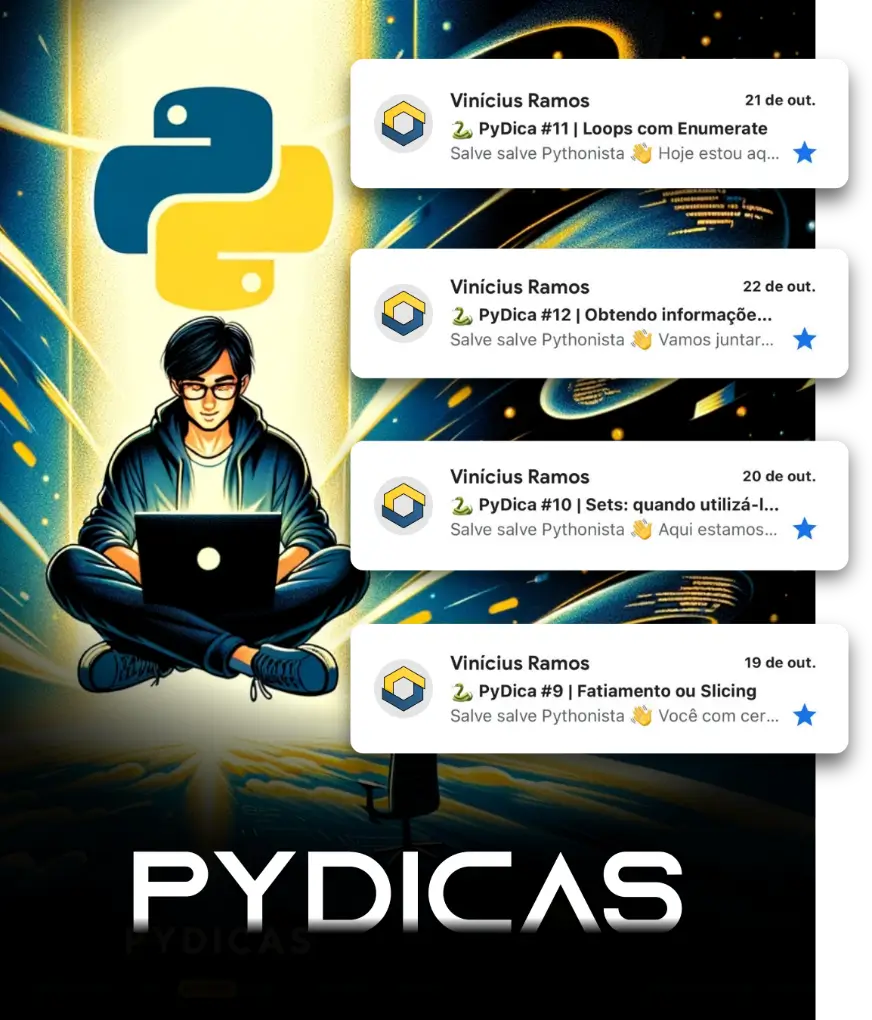
Arquivo de Configuração virtualenv.ini
Ao criar um novo ambiente, o virtualenv busca parâmetros no arquivo
virtualenv.ini presente no caminho $HOME/.virtualenv/virtualenv.ini
(Mac OS/Linux) ou %APPDATA%\virtualenv\virtualenv.ini (Windows).
Nesse arquivo, podemos adicionar parâmetros do virtualenv que serão utilizados em todos os ambientes criados.
Por exemplo, podemos definir opções da seguinte forma:
1
2
3
4
5
[virtualenv]
no-pip
no-setuptools
system-site-packages
python = /opt/python-3.3/bin/python
Assim, todo ambiente que criarmos terão essas opções por padrão (sem termos que digitar os parâmetros toda vez).
Conclusão
O uso do virtualenv traz muitas vantagens e facilidades quando desenvolvemos em Python, principalmente na separação de ambientes de desenvolvimento.
Também nos ajuda muito na solução de conflitos entre versões de uma biblioteca e é essencial para o desenvolvimento de aplicações utilizando diferentes versões do Python em uma mesma máquina (sem ter que recorrer à máquinas virtuais, por exemplo)
Caso você ainda não o utilize, eu aconselho a baixar o mais rápido possível e aproveitar ao máximo essa ferramenta poderosa e extremamente simples que eu acabei de apresentar a vocês.
Bom… Espero que tenham gostado! E se você achou interessante este post, e acha que ele facilitou a sua vida organizando seu ambiente Python, não se esqueça de deixar aqui seu comentário ou sugestão!
Assim como você, eles são sempre bem vindos!
Até a próxima!



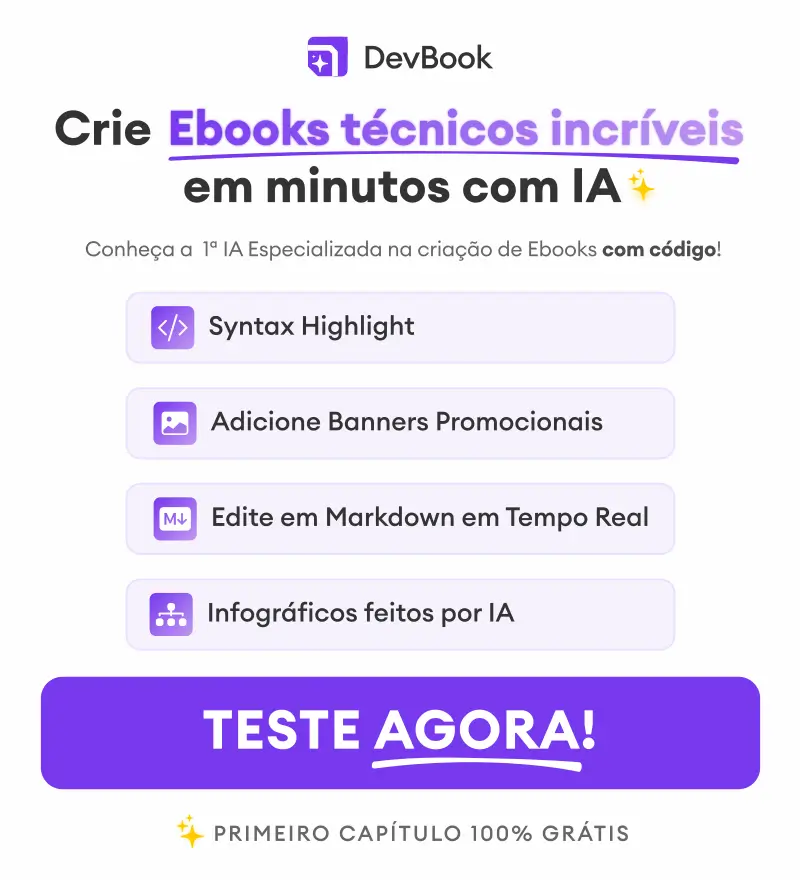




 "Porque o Senhor dá a sabedoria, e da sua boca vem a inteligência e o entendimento" Pv 2:6
"Porque o Senhor dá a sabedoria, e da sua boca vem a inteligência e o entendimento" Pv 2:6